xshell免密登录
使用密钥登录分为3步:
客户机(Xshell客户端)生成密钥(公钥与私钥);
放置公钥(Public Key)到服务器(linux)~/.ssh/authorized_key文件中;
配置ssh客户机(Xshell客户端)使用密钥登录
1、生成密钥公钥与私钥
详见:git配置SSH
查看公钥私钥见:如何在 Linux、macOS 和 Windows 中查看 SSH 密钥?
2、导入密钥:
打开Xshell,选择新建,打开新建窗口,输入名称、主机、端口号

3、输入账号:
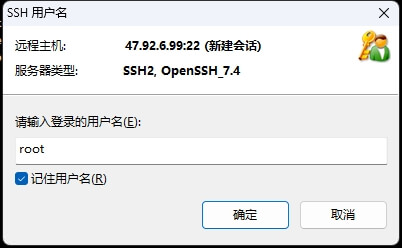
4、输入密码框,选择Public Key,选择用户密钥后面的浏览->用户密钥,
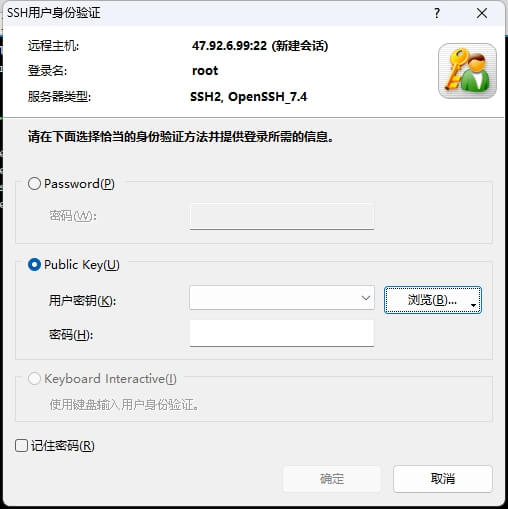
5、如果之前没有到如果,左侧应该是空的,此时选择右边的导入按钮,选择第一步生成的密钥文件,一般是:“C:\Users\用户名\.ssh”文件夹下的“id_rsa”文件:
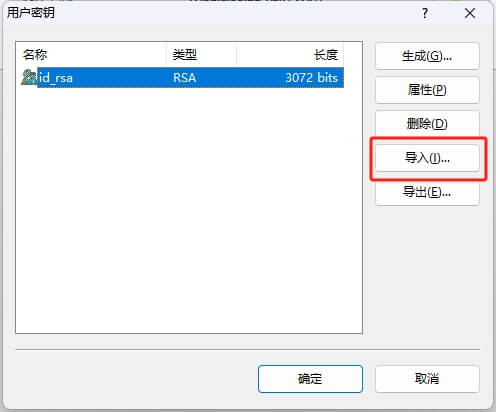
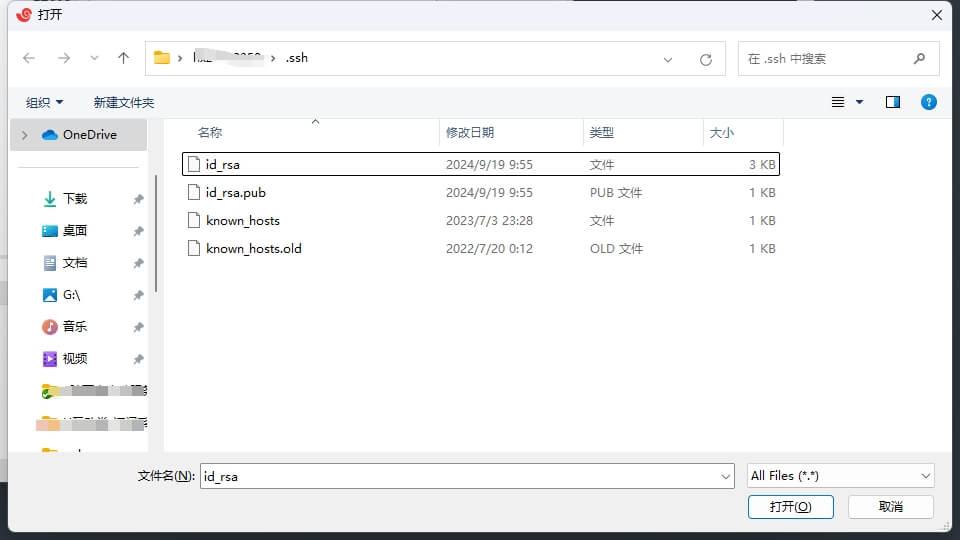
确定后,返回第三步,在下拉框选择刚才导入的证书文件:
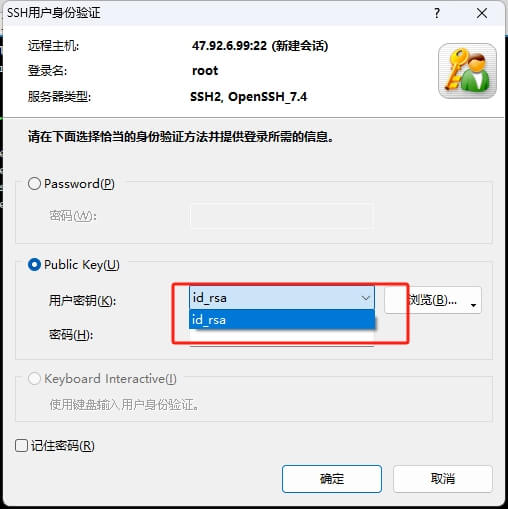
然后确定就连接上了。
